windows更新需要重启怎么回事 电脑windows更新需要重启如何解决
更新时间:2023-05-21 11:27:00作者:qiaoyun
在使用电脑的时候,经常会需要进行一些更新,然而在更新的时候,总是会提醒需要重启才能生效,这让用户们很是困扰,那么遇到Windows更新需要重启这个问题该如何解决呢?有遇到这样情况的用户们别担心,今天就由笔者给大家介绍一下电脑windows更新需要重启的详细解决方法。
一、更新前提示
1、首先我们在开始菜单中打开设置。
2、选择“更新和安全”。
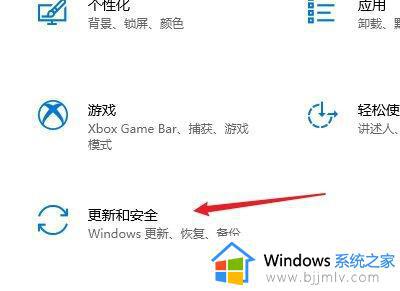
3、再点击“高级选项”。
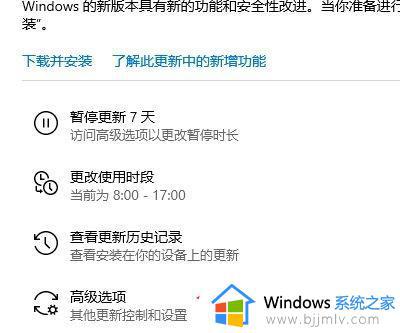
4、将更新通知关闭即可。
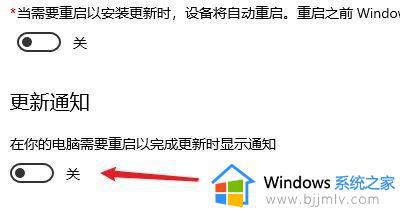
二、更新后提醒
1、其实我们在完成更新之后,系统也有可能会老是提醒我们重启。
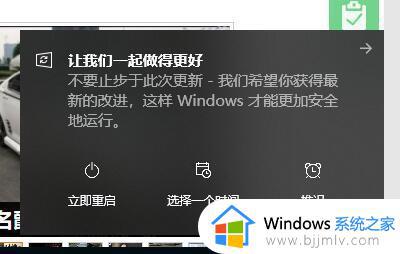
2、这时候我们需要先右键“计算机”,选择“管理”。
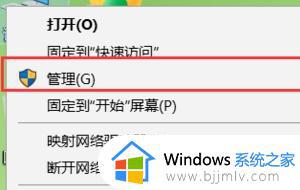
3、在“系统工具”中找到“windows”,如图所示。
4、然后我们在“UpdateOrchestrator”中找到“Reboot”选项。
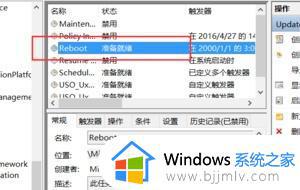
5、右键选中它,选择“禁用”就可以了。

以上给大家介绍的就是windows更新需要重启的详细解决方法,大家有遇到这样情况的话可以参考上述方法步骤来进行解决吧。
windows更新需要重启怎么回事 电脑windows更新需要重启如何解决相关教程
- 你的电脑遇到问题需要重新启动怎么回事 电脑提示你的电脑遇到问题需要重新启动如何修复
- windows更新重启卡住了如何处理 windows更新重启卡死如何解决
- 谷歌浏览器每次打开要重新登录怎么回事 每次打开chrome需要重新登录如何解决
- 电脑设备遇到问题需要重启怎么办?电脑说设备遇到问题需要重启修复方案
- windows更新一直正在重新启动怎么办 电脑更新一直处于重新启动中如何解决
- 电脑需要administrators权限才能更改怎么回事 需要来自administrators的权限才能对此文件夹进行更改如何解决
- 电脑无法投影,需要重新安装驱动怎么办 电脑投影提示无法投影需要驱动解决方案
- 打开windows安全中心需要新应用怎么办 windows安全中心显示需要新应用解决方法
- 显卡驱动需要更新吗 电脑显卡怎么更新驱动
- 安装内存条需要重装系统吗 升级内存条需要重装系统吗
- 惠普新电脑只有c盘没有d盘怎么办 惠普电脑只有一个C盘,如何分D盘
- 惠普电脑无法启动windows怎么办?惠普电脑无法启动系统如何 处理
- host在哪个文件夹里面 电脑hosts文件夹位置介绍
- word目录怎么生成 word目录自动生成步骤
- 惠普键盘win键怎么解锁 惠普键盘win键锁了按什么解锁
- 火绒驱动版本不匹配重启没用怎么办 火绒驱动版本不匹配重启依旧不匹配如何处理
热门推荐
电脑教程推荐
win10系统推荐